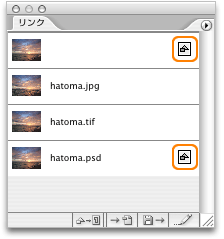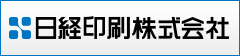Adobe Illustrator CS・CS2のリンク画像不具合について
Illustrator CS・CS2でリンク画像にPSDあるいはEPS形式を使用している場合、画像は必ず埋め込んでください。これは、CSおよびCS2に重大なバグ(不具合)があるためです。こちらではこの不具合の詳細について説明します。
分割されてしまう画像
一例として、以下のようにそれぞれPSD・EPS・TIFF・JPEG形式の画像データを用意し、Illustrator CS2にリンク配置します。
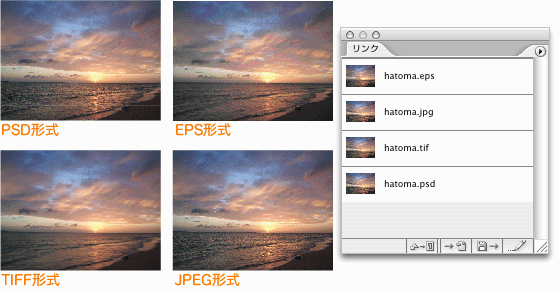
このデータからPDFを書き出したり、あるいはAI保存してInDesignに貼り込んだところ、データ内部の画像の状態は以下のようになりました。
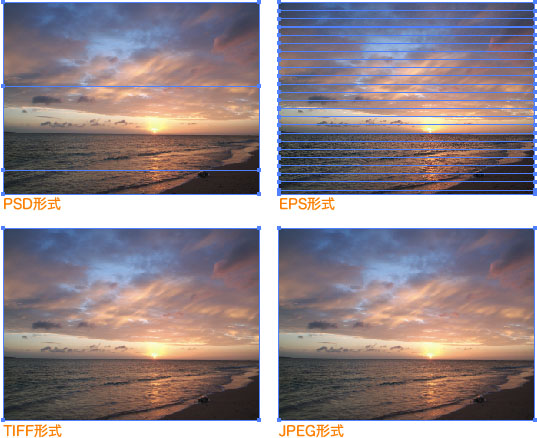
ご覧のように、PSDおよびEPS形式の画像だけが分割されてしまっています。特にEPS形式ではこの状態が顕著です(※なおあくまで内部の状態なので、これらのIllustratorデータを再び開いても現象は確認できません。またIllustratorデータをEPS形式で保存する際も、透明が使用されていれば画像は自動的に埋め込まれるので、やはり同様の現象が発生する場合があります)。
ただ分割されるだけであれば問題ないのですが、この現象では分割された画像同士に隙間ができることがあり、結果それが白い線となって印刷されてしまうのです。

冒頭で述べたようにこれはIllustrator CSおよびCS2のバグ(不具合)であり、データ作成側や出力・印刷側が悪いわけではありません。しかし、避けられない以上は自衛の手段を講じる必要があります。
他の画像形式を使えば問題はないのですが、都合上PSDやEPS形式を使うことが避けられない場合には、これらの画像を事前に埋め込んでおくことで現象を回避することができます。
リンク画像の埋め込み
リンク画像は、リンクパレットから埋め込みたい画像を選び、メニューから「画像を埋め込み」を選択することで埋め込むことができます。
(なおこの際、リンク画像は1つずつ選択して埋め込んでください。Illustrator CS/CS2では、複数の画像を選択して同時に埋め込むと、画像の位置がずれるという不具合が発生する場合もあるのです)
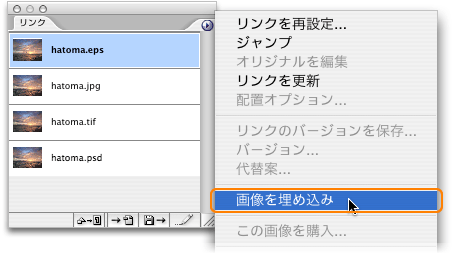
埋め込もうとしたPSD画像にレイヤーがある場合には以下のダイアログが出ますが、この場合は「複数のPhotoshopレイヤーを1つの画像に統合」を選んでください。こちらを選ばないと、Illustrator上での見た目が変化してしまうことがあります。
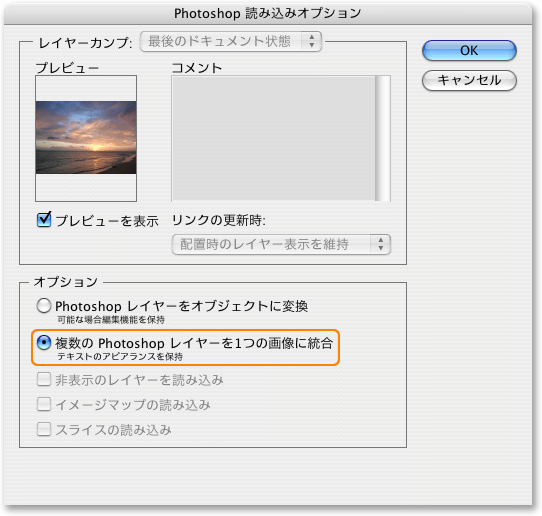
なお埋め込まれた画像には、右側に下図のようなアイコンが表示されます。